轻松学会!如何清除IE浏览器缓存
作者:佚名 来源:未知 时间:2024-11-04
在现代互联网使用中,浏览器是我们访问网页的重要工具,而Internet Explorer(简称IE)作为微软开发的早期浏览器,虽然在现代市场中逐渐被其他更先进的浏览器所取代,但仍有许多用户在使用它。然而,随着时间的推移,IE浏览器缓存中的数据会不断增加,这可能会导致网页加载速度变慢、浏览器崩溃或出现显示错误等问题。因此,定期清除IE缓存是保持浏览器高效运行的重要步骤。

首先,了解IE缓存的作用及其影响是非常必要的。IE缓存,即Internet临时文件,是浏览器在访问网页时自动存储在本地硬盘上的数据。这些文件包括网页的HTML代码、图像、CSS样式表和JavaScript脚本等。浏览器将这些文件缓存起来,以便在下次访问相同网页时能够更快地加载内容。然而,随着缓存文件的增多,浏览器需要花费更多时间来查找和管理这些文件,从而导致性能下降。此外,缓存中的旧文件还可能导致你看到的网页内容不是最新的,甚至可能出现显示错误。
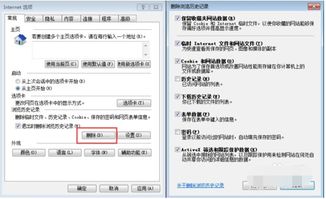
那么,如何清除IE缓存呢?以下是详细步骤:
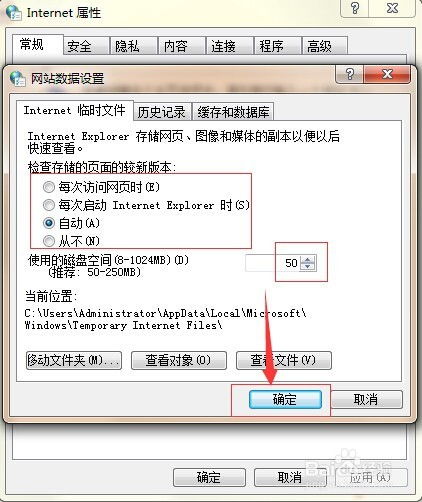
1. 打开IE浏览器。确保你使用的是最新版本的IE浏览器,因为旧版本可能存在一些已知的安全问题和性能瓶颈。如果你的IE浏览器版本较旧,建议更新到最新版本。
2. 点击右上角的“齿轮”图标,打开“工具”菜单。这个图标通常位于浏览器窗口的右上角,形状像一个齿轮或扳手。将鼠标悬停在上面,会弹出一个下拉菜单。
3. 在下拉菜单中选择“Internet选项”。这是管理IE浏览器设置的主要入口,包括主页、临时文件、历史记录、Cookie等。
4. 在弹出的“Internet选项”对话框中,切换到“常规”选项卡。这个选项卡包含了许多与浏览器缓存相关的设置。
5. 在“浏览历史记录”部分,点击“删除”按钮。这个按钮用于清除浏览器缓存、Cookie、历史记录等敏感数据。
6. 在弹出的“删除浏览历史记录”对话框中,勾选要删除的项目。默认情况下,所有选项都会被选中,包括临时互联网文件和网站文件(即缓存)、Cookie和网站数据、历史记录等。如果你只想删除缓存文件,可以只勾选“临时互联网文件和网站文件”一项。
7. 点击“删除”按钮开始清除缓存。在确认删除操作后,浏览器会开始清除选中的项目。这个过程可能需要一些时间,具体取决于缓存文件的大小和数量。
8. 完成删除后,点击“确定”按钮关闭对话框。此时,IE浏览器的缓存已经被成功清除,你可以重新访问网页以查看效果。
除了通过“Internet选项”清除缓存外,IE浏览器还提供了一些其他方法来管理缓存文件。例如,你可以使用键盘快捷键Ctrl+Shift+Delete直接打开“删除浏览历史记录”对话框,并快速选择要删除的项目。此外,一些第三方软件也提供了清理浏览器缓存的功能,但使用这些软件时需要谨慎,确保它们来自可信的来源并具有良好的用户评价。
在清除IE缓存后,你可能会发现浏览器性能有所提升,网页加载速度更快,且不再出现之前的显示错误或崩溃问题。然而,需要注意的是,清除缓存也会导致一些负面影响。例如,你可能需要重新输入一些表单数据(如登录信息),因为浏览器不再保存这些Cookie和网站数据。此外,一些网站可能会使用缓存来提高用户体验(如记住你的偏好设置),清除缓存后这些设置可能会丢失。
因此,在清除IE缓存之前,建议考虑是否需要保存某些重要数据或设置。如果确实需要保存这些数据,可以使用浏览器的导出功能或第三方工具来备份它们。此外,对于经常访问的网站,你可以考虑将它们添加到浏览器的书签或收藏夹中,以便在清除缓存后能够快速找到它们。
总之,清除IE缓存是保持浏览器高效运行的重要步骤。通过按照上述步骤操作,你可以轻松地清除浏览器缓存并解决相关问题。同时,也要注意在清除缓存前备份重要数据和考虑可能的负面影响。随着技术的不断发展,现代浏览器已经提供了更先进和便捷的管理工具来帮助用户更好地控制浏览器缓存和其他设置。如果你正在使用IE浏览器的更新版本或考虑切换到其他浏览器(如谷歌Chrome、火狐Firefox等),建议熟悉并充分利用这些新工具来提高你的上网体验。
通过定期清除IE缓存,你可以确保浏览器始终保持最佳性能,并享受快速、流畅的网页浏览体验。无论你是普通用户还是专业网页开发者,掌握这一技能都将对你的日常工作和娱乐活动产生积极影响。
- 上一篇: s4九尾妖狐符文怎么搭配?
- 下一篇: F1西班牙大奖赛2022:具体时间何时揭晓?
































